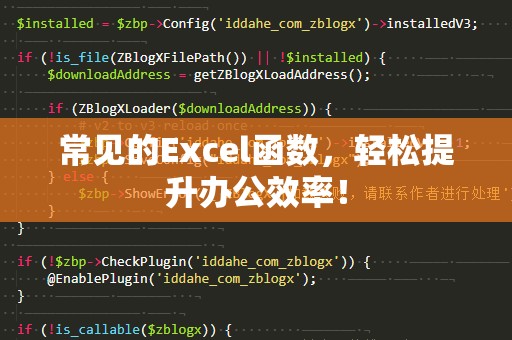本文详细介绍了Excel中SUBTOTAL函数的强大功能及实际应用场景,帮助您在日常工作中提升数据处理的效率。

Excel,SUBTOTAL函数,数据汇总,工作效率,函数用法,Excel技巧,表格处理
什么是SUBTOTAL函数?
在日常工作中,尤其是使用Excel处理大量数据时,汇总数据往往是最常见的需求之一。虽然Excel提供了许多汇总数据的功能,比如求和、平均值、最大值等,但是如果你的数据中有很多行或列包含了隐藏的数据,或者需要对某些数据进行特殊的筛选和汇总,传统的汇总方式就显得力不从心。此时,SUBTOTAL函数的出现,完美解决了这一难题。
SUBTOTAL函数是Excel中非常实用的一个数据汇总函数,它可以根据需要对数据进行不同类型的汇总,如求和、平均值、最大值、最小值等。最重要的是,SUBTOTAL函数不仅能处理可见数据,还能自动忽略掉隐藏的数据或被筛选掉的数据,因此它在数据分析和报告制作中,能够大大提高工作效率。
SUBTOTAL函数的语法
SUBTOTAL函数的基本语法如下:
SUBTOTAL(function_num,ref1,[ref2],...)
其中:
function_num:表示汇总类型的编号。Excel提供了不同的编号来对应不同的汇总类型,如求和、平均值、计数等。常见的编号包括1(平均值)、9(求和)、3(计数)等。
ref1,[ref2],...:一个或多个需要进行汇总的数据范围,可以是单个范围,也可以是多个范围。
例如,若我们要对A列的数据进行求和操作,语法就可以是:
SUBTOTAL(9,A2:A10)
这里,9表示求和,A2:A10是需要进行汇总的范围。
SUBTOTAL函数的优势
智能忽略隐藏数据:如果你在工作表中隐藏了某些行或列,传统的SUM函数会把所有数据都算在内,而SUBTOTAL函数则会忽略隐藏的数据,仅汇总可见部分。这使得它在需要动态调整数据视图时,表现得尤为出色。
可选择汇总方式:通过修改function_num,你可以轻松切换不同类型的汇总方式。例如,求平均值、求最大值、求最小值等。这使得SUBTOTAL函数比其他常见的汇总函数更加灵活和方便。
适应筛选数据:当你使用Excel的筛选功能对数据进行筛选时,SUBTOTAL函数会自动重新计算筛选后的数据,而其他普通汇总函数可能会包括被筛选掉的行。这个特性使得SUBTOTAL在数据分析中,尤其是报告制作中,能够提供更加精准的结果。
SUBTOTAL函数的实际应用
SUBTOTAL函数的实际应用场景非常广泛,下面我们列举一些常见的应用方式,帮助你更好地掌握这一强大工具。
1.基本汇总
假设你有一张包含销售数据的Excel表格,其中有多列数据,比如“销售额”、“利润”、“销售数量”等。你可以使用SUBTOTAL函数对每一列进行汇总,得到总销售额、总利润和总销售数量。例如:
SUBTOTAL(9,B2:B100)//销售额总和
SUBTOTAL(9,C2:C100)//利润总和
通过这种方式,你可以快速计算出数据的总和,而不必担心隐藏行或者筛选数据的影响。
2.处理筛选后的数据
在某些情况下,你可能需要对筛选后的数据进行汇总。例如,你筛选了某些特定条件下的销售数据,想要知道筛选后数据的总和。使用SUBTOTAL函数时,它会自动忽略被筛选掉的数据,只对可见的数据进行计算。
比如,如果你在“销售额”列中进行筛选,并且希望计算筛选后的销售额总和,SUBTOTAL会帮助你精准计算,仅对当前显示的数据进行汇总。
3.求平均值
除了求和,SUBTOTAL函数还支持求平均值的功能。通过选择相应的function_num编号,你可以轻松地计算出某一列或多列数据的平均值。例如,计算销售额列的平均值:
SUBTOTAL(1,B2:B100)//销售额的平均值
这里的1表示计算平均值,B2:B100是需要计算的范围。
SUBTOTAL函数的高级技巧
除了基本的汇总功能外,SUBTOTAL函数还有一些高级技巧,帮助你在复杂的数据分析中更加得心应手。
1.排除隐藏行的数据
在某些情况下,Excel的行可能是通过手动隐藏或通过筛选功能隐藏的,而你可能希望在进行汇总时排除这些隐藏的数据。传统的汇总函数会把隐藏行的数据包括在内,但SUBTOTAL函数却可以智能地忽略这些数据,仅计算可见行的内容。
例如,如果你对某列数据使用了筛选,且隐藏了一些行,使用SUM函数时,它依然会把隐藏的行计算进去,而SUBTOTAL函数则会忽略掉隐藏的行,仅汇总可见的数据。
2.多个条件下的汇总
如果你有多个筛选条件,想要在不同条件下进行汇总,SUBTOTAL函数同样可以提供帮助。假设你有一张包含多个类别的数据表格,你可以通过筛选特定类别的数据,并使用SUBTOTAL函数对这些筛选后的数据进行汇总。
例如,如果你在“产品类别”列上进行了筛选,并希望对“销售额”列进行求和,SUBTOTAL函数将只汇总符合当前筛选条件的数据,而忽略掉其他类别的数据。
3.实现动态汇总
如果你在Excel表格中使用了动态数据或经常进行数据更新,SUBTOTAL函数的优势就更加明显了。通过使用SUBTOTAL,你可以确保在数据更新时自动进行汇总,而无需手动调整公式或重新计算。这对于需要经常处理大量数据的用户来说,极大提高了工作效率。
4.与其他函数结合使用
SUBTOTAL函数可以与其他Excel函数结合使用,帮助你进行更复杂的计算。例如,你可以结合IF函数对特定条件下的数据进行汇总,或者使用VLOOKUP函数结合SUBTOTAL,快速查找特定范围内的数据并进行汇总。
例如,假设你想要在某个特定条件下计算销售额,可以使用类似下面的公式:
SUBTOTAL(9,IF(A2:A100="某产品",B2:B100))
这里,IF函数根据条件筛选出满足条件的数据,再由SUBTOTAL函数对这些数据进行求和。
总结
SUBTOTAL函数是Excel中一个强大的数据汇总工具,它可以在各种数据分析和报告制作中大显身手。无论是简单的求和、平均值,还是对筛选后的数据进行精确汇总,SUBTOTAL函数都能完美应对,帮助用户提高工作效率,节省大量时间。
通过掌握SUBTOTAL函数,你将能够更加高效地处理Excel中的大数据集,在繁琐的汇总工作中游刃有余。如果你还未充分利用这个强大的函数,赶紧试试吧,相信它会成为你提高工作效率的得力助手!